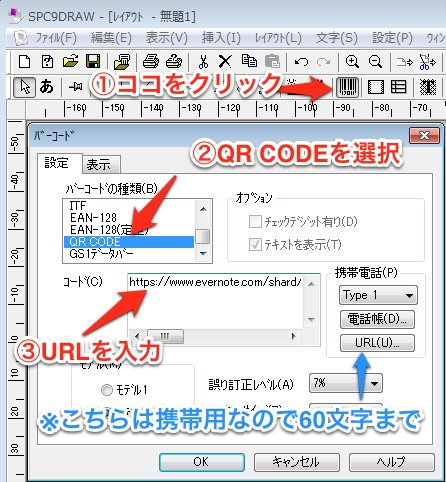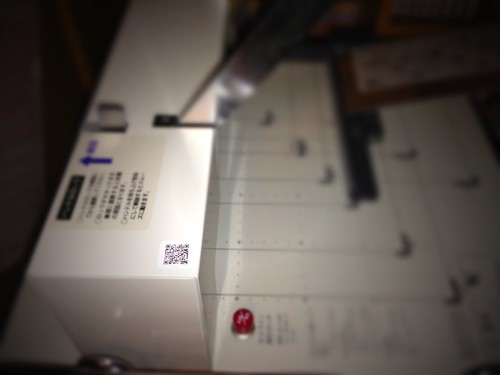どうも、記事のタイトル決めにはいつも頭を悩ませてる@kuronamaです。
QRコードを最大限に活用
以前、テプラPro SR3700Pの記事を書いた際に購入の動機として「QRコードでやりたいことがある」と書いた。
PC・Mac専用 省スペース テプラPro SR3700Pを購入&レビュー » 黒生鉄心の奇妙な日常 | 黒生鉄心の奇妙な日常
今回はそのQRコードを使ってやりたかった事について書きたいと思う。
とはいえもうタイトル見ただけでだいたい分かると思うがw
クラウド上の情報へのアクセス性を高める
クラウドサービスには色々なものがあるが、EvernoteやGoogleドライブなんかは様々なフォーマットが扱えるため特に利用者も多いと思う。
クラウドサービスはデータがクラウド上にあるため、アクセスするクライアントに関係無く同一の情報を引き出すことが出来るのが魅力だ。
それらのクラウドサービスのデータへ素早くアクセスする方法は幾つかある。
- サービス内の検索機能を使う
- 予め付けておいたタグから抽出する
- Evernoteであればノート、Googleドライブであれば一つのファイルのパーマネントリンクを生成してブラウザにブックマークしておく
1は普通だが、検索ワードが適正である必要がある。
2は日常的にタグを付けておくという手間がある。
3はかなり良いと思う、特にChrome等の複数端末間で簡単にローカルのブックマークを共有できるブラウザであればクライアントの状態に左右されることも無い。
だが数が増えてくるとブックマークの管理が大変になってくる。
そこで考えたのが特定のシーンに限られるが、3番の方法とQRコードを利用すれば素早くクラウド上のデータへアクセスできるのではないかということだった。
QRコードの生成
というわけでまずテプラのPCアプリでのQRコードについて。
以前のテプラの紹介記事ではQRコードのURLが60文字しか入らなかったため、短縮URLサービスを使っていた。
だが以下の画像の様に直接URLを貼り付けることで、そのままQRコードが作成できることが分かったので補足しておく。
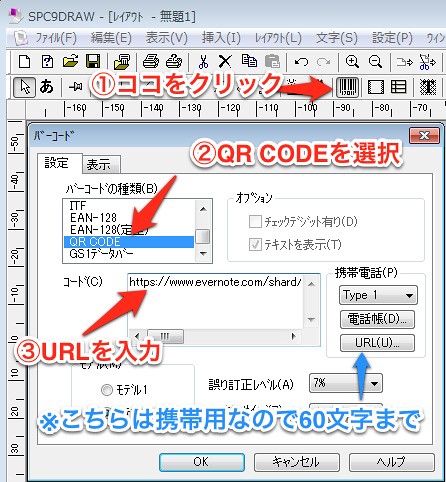
右側のURLボタンは押さずに、Evernote等で生成したパーマネントリンクをそのままコードの欄に入れて「OKボタン」を押下すればいい。
ただ難点としてQRコード自体がかなり大型化してしまう。
等倍の大きさで出力するには18mmで足りなかったので、恐らくテープ幅24mm以上が必要。一応1段階縮小して18mmで印刷しても読み取れたが、スムーズに読み取るには等倍の大きさで印刷した方が良いだろう。
テープの種類はQRコードの読み取り精度を高めるために、白テープ黒字が一番良いだろう。
実際のQRコードの利用〜その1〜
QRコードの準備が出来たらいよいよ貼り付けるわけだが、今回は例として以下の情報をQRコード化してサドルソープという革靴の清掃用品に貼ってみた。
元の情報であるEvernote
サドルソープ使用説明
実際に貼ってみたのがこちら。
ちなみにこのサドルソープには付属の説明書があった。
この説明書はScansnapでPDF化して、QRコードのアクセス先であるEvernoteのノートに貼り付けてある。
普通であればこの付属の説明書を読めば十分だと思うかもしれない。
だが先日、革靴の修理屋と話す機会があって色々聞いてみたのだが、説明書には無かった注意事項などを色々聞くことができた。
そういった情報と付属の説明書を一緒に管理するのにEvernoteはちょうど良かった。
QRコード化する事によって、このサドルソープを使うときにiPhoneのQRコード読み取りアプリを使えば該当のノートに素早くアクセスできる。
サドルソープを使うというシーンに限定されるわけだが、わざわざブラウザから検索する必要も無いし、タグを辿る必要も煩雑なブックマークの中からお目当てのURLを探す必要も無い。
ちなみにこのサドルソープというヤツ、1足に対して一年に1回くらいの利用で十分ということらしい…。
そんな低頻度での利用だとなかなか利用の手順などを覚えるのも大変なので、クラウド上に第2の脳として情報を蓄積しておき利用の際に随時閲覧するというのは適切に物品を利用する上で有効な方法だと思う。
実際のQRコードの利用〜その2〜
もう一例紹介すると、例えば電子書籍の裁断機について。
以下のように裁断機にQRコードを貼り付けておく。
元の情報であるEvernote
裁断手順書
こちらは基本的な裁断手順にプラスして、雑誌ごとの適正な裁断位置設定を文字と画像で表してある。
ちなみにQRコードのアクセス先には基本的な裁断手順のみが書いてあり、各雑誌ごとの情報に関してはそれぞれのノートリンクを貼っている。
基礎シリーズ: ノートリンクの使い方 | Evernote日本語版ブログ
基本的な裁断手順はそれほど増えることは無いだろうが、各雑誌の情報は処理対象が増えるほど増えていく。
だがノートリンクを使えば一つのノートが肥大化することを抑えながら、必要な情報へのアクセス性も確保することができる。
まとめ
今回のアイデアはScansnapを買って少し経った辺りから考えてはいたのだが、QRコードを随時1枚単位で出力する良い方法が無くてなかなか実行が出来なかった。
それに関しては本当にテプラ様様だ、キングジムの社屋に足を向けて寝られないw
今回の方法では色々と物品やサービスを使ったが、QRコードを使うというだけであれば必須なのはラベルライターだけだ。
QRコードが印刷できるラベルライターは安いもので8000円くらいから売っているので、初期投資もそれほどかからないと思う。
まぁ個人的にはSR3700PのようなPC接続タイプがオススメだが。
今回は低頻度で利用する物品の説明書きや、裁断機の適正サイズメモといった例を出したが、応用次第では様々な使い方ができると思う。
例えば本を読んだ後の読書感想をEvernoteなんかに残しておき、そのノートへのリンクをQRコード化したら栞に貼って本に挟んでおくとか。
これによって同じ本を再度読むときに前回の読書感想に素早くアクセスできる。
あとはポイントカードのポイントが確認できるサイトへのURLをQRコード化して、カードに貼っておくとか。
変わった物としてはiPhoneアプリのURLスキームをQRコード化しておくというのもある。
アプリにもよるかもしれないが、以下のQRコードアプリでURLスキームをQRコード化したものを読み込むと対象のアプリが直接起動される。
Scan (Version 2.0.1)  |
||
| カテゴリ: | ユーティリティ | |
| 価格: | 無料 (最新価格はStoreで確認してください) | |
| リリース日: | 2011/01/06 | |
| 現Ver.の平均評価: |     (4.0 / 18件の評価) (4.0 / 18件の評価) |
|
| 通算の平均評価: |     (4.0 / 170件の評価) (4.0 / 170件の評価) |
|
使い方としては例えば夜寝る前に翌日のタスクの確認を忘れないために、TodoリストのURLスキームをQRコード化したものをベッドサイドに貼っておくとだろうか。まぁ流石にそれはリマインダー使えって話かもしれないがw
個人的なオススメとしては、やはり最初に例として出した低頻度で利用する物品の説明書きだ。
というのも低頻度での利用ということで下手するとメモを作ったことすら忘れる可能性もあるわけだが、流石に物品にQRコードが貼り付けてあればメモの事を思い出すだろう。
まぁとにかく色々な使い方ができると思うので興味のある方は試してみて欲しい。
で、何か良い利用方法があったらコメント欄でもTwitterでもいいのでフィードバックしてくれたら嬉しい。